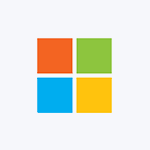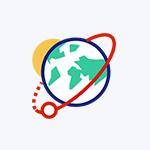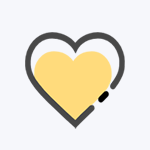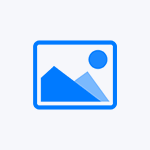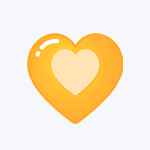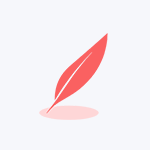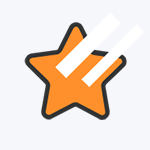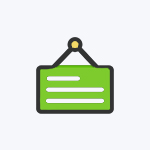现在使用华为MateBook笔记本的用户越来越多,同时也会有很多用户遇到问题在网上求助,如电脑出现问题,系统卡、中毒等,此时大家第一时间想到的相必就是恢复出厂设置了,那么华为笔记本如何恢复出厂设置呢?其实华为还是很人性化的,恢复很简单,还不会的朋友一起来学习下这个功能吧。
本方法适用于:HUAWEI MateBook D / E / X / X Pro / 13 等 MateBook 系列笔记本
华为笔记本恢复出厂设置步骤:
1、首先把你的笔记本插上电源,避免恢复时断电:
2、打开电源键开机,在开机过程中长按 F10 键(在屏幕上未出现任何画面前就要长按 F10 键,至屏幕上出现画面即可松开)。
说明:如果您的 MateBook 是在运行时出现严重问题,无法正常关机,请长按电源键 10秒关闭笔记本,然后再按照上述内容操作。
3、进入华为恢复出厂界面,选择是否备份 C 盘数据:如果已自行备份,选择“否”,直接进入还原界面;如果需要备份,选择“是”,设置备份路径和备份数据,点击“开始”,等待备份完成。
4、注意:如果在按 F10 键之后,进入的是华为智能还原界面,选择“恢复出厂设置”即可进入华为恢复出厂界面。
5、进入系统还原引导界面,点击“开始”,进行系统恢复。
6、之后系统开始一段时间的恢复过程,此时用户等待即可,系统会自动恢复到重启,最后进入系统,稍微设置一下就可以了。

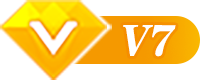



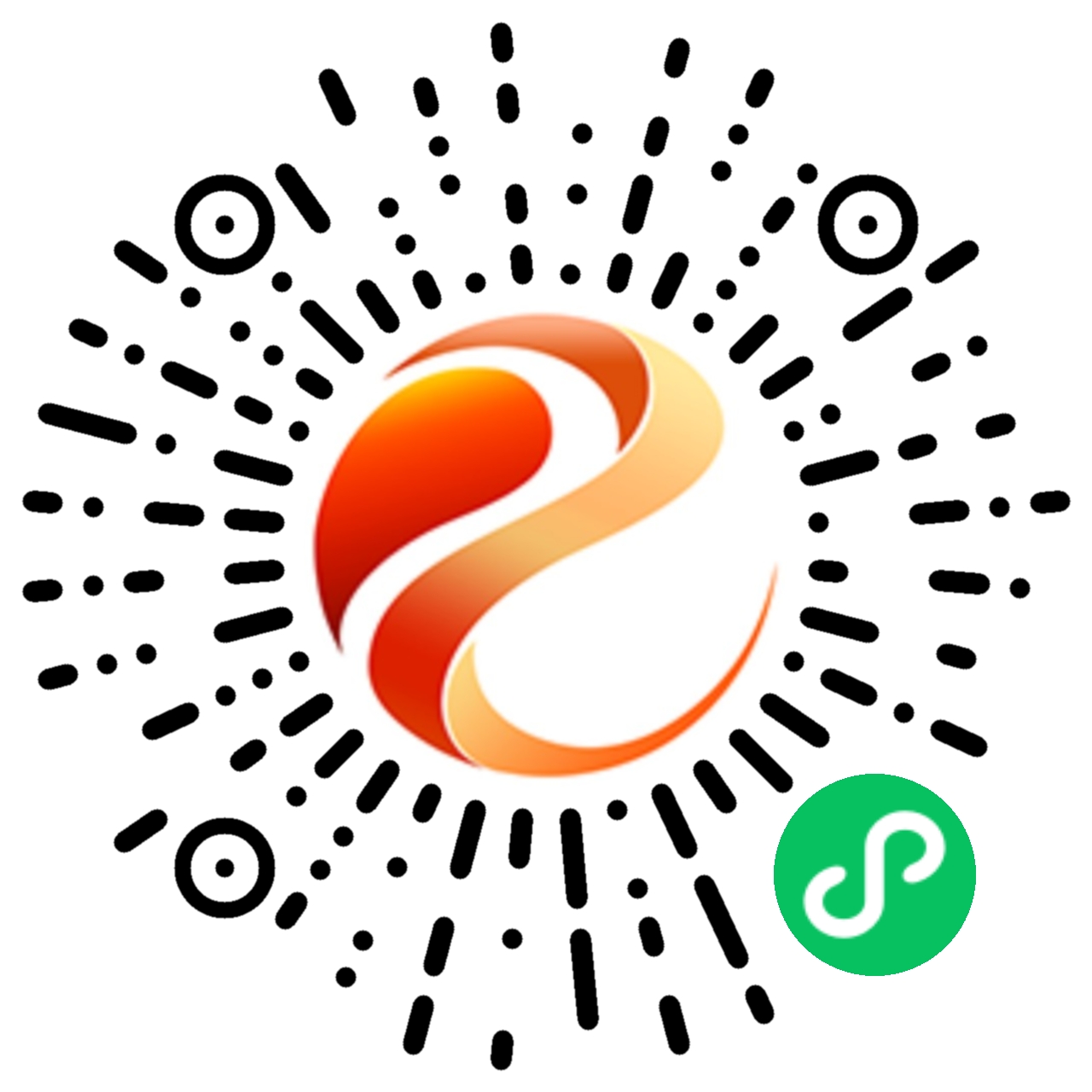
 滇ICP备15006555号
滇ICP备15006555号 滇公网安备 53262102000333号
滇公网安备 53262102000333号